スライドのサイズの縦横比を変更するには
新しいプレゼンテーションの作成
公開日時:2016/06/23 21:07:11
PowerPoint 2016でプレゼンテーションを作成したコンピュータのディスプレイが16:9のワイド画面の場合はワイドになります。従来の標準 (4:3) からワイド (16:9) にするには、[デザイン]タブを開き、[ユーザー設定]グループの[スライドのサイズ]をクリックし、[ワイド (16:9)]に変更します。
はじめに
プレゼンテーションを作成したコンピュータのディスプレイが16:9のワイド画面の場合はワイドになります。プロジェクタでプレゼンするときに従来の4:3の画面に最適化することも可能です。
PowerPoint 2016から、16:9から4:3、またはその逆に縦横比を変更しても、スライドに配置された図や図形の縦横比は維持されるようになりました。ただし、スライドの背景やスライドマスターの書式はリセットされるため、後でスライドマスター等の書式設定作業が必要となります。
ここでは、サンプルファイルを使用して、ワイド画面に対応したスライドの縦横比にしてみましょう。
スライドのサイズの縦横比を変更する
- [デザイン]タブを開き、[ユーザー設定]グループの[スライドのサイズ]をクリックします。
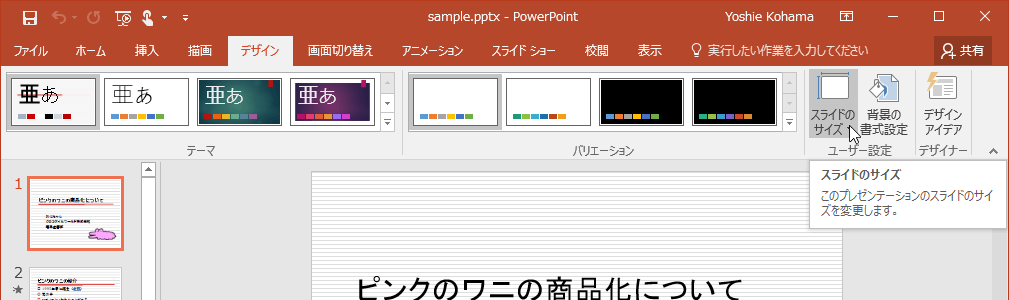
-
[標準 (4:3)]から[ワイド (16:9)]に変更します。
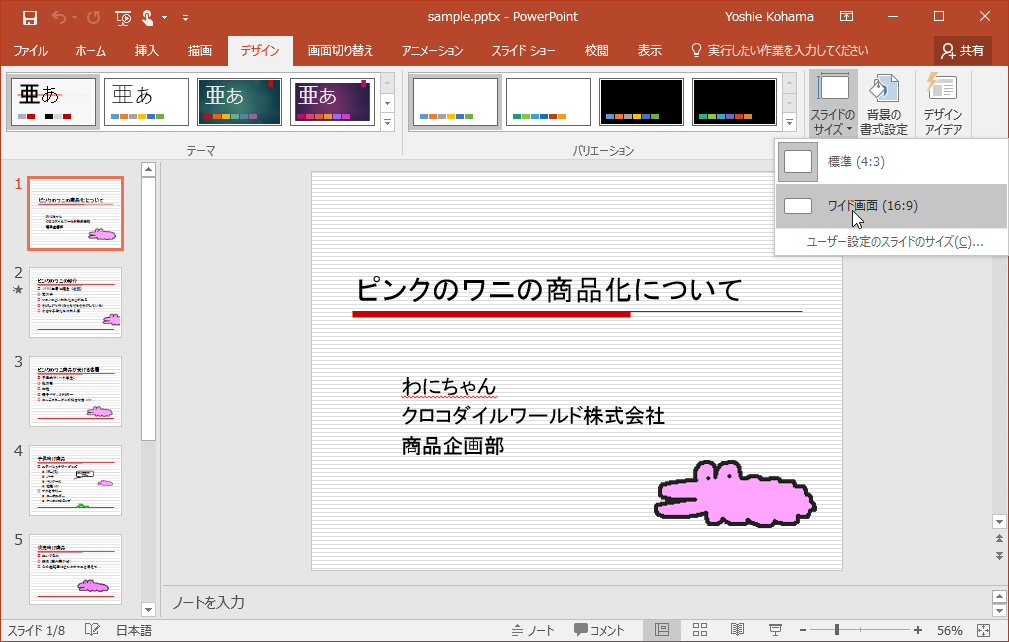
-
ワイドサイズに変更になりました。
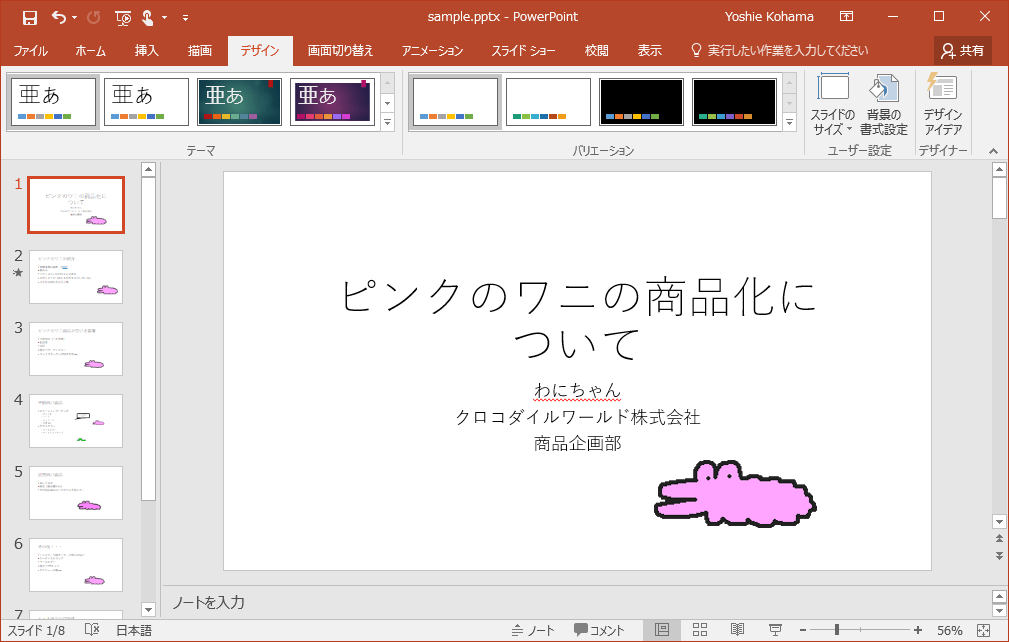
スポンサーリンク
INDEX
異なるバージョンの記事
コメント
※技術的な質問は、Microsoftコミュニティで聞いてください!

